یکی از مسائلی که کشاورزان برای دستیابی به تولید باکیفیت و راندمان بیشتر با آن روبه رو هستند، ارزیابی و رفع مشکلات پیش آمده در باغات و مزارع در طول فصل رشد است. حضور شما کارشناس عزیز برای پایش و ارزیابی وضعیت موجود در مزرعه کمک شایانی به مدیریت تولید خواهد کرد.
به این منظور، میتوانید با ابزارهایی که تیم تخصصی اگرویار در اختیار شما قرار میدهد با حضور در موقعیت مزرعه و باغ کشاورز، اقدام به بازدید نمایید. انجام بازدید با اپلیکیشن اگرویار صورت میگیرد. برای دانلود و نصب اپلیکیشن میتوانید از طریق سایت اگرویار اقدام کنید. بعد از نصب اپلیکیشن روی تلفن همراه خود بازدید را طبق راهنمای زیر انجام دهید.
در اپلیکیشن اگرویار، بازدیدها به صورت ماموریتی انجام میشود. به این صورت که کشاورز در اپلیکیشن یا داشبورد خود درخواست بازدید میدهد و برای کارشناس ماموریت ایجاد میشود. در صورتی که شما به عنوان بازدیدکننده تعیین شدید، لازم است در زمان مشخص شده به موقعیت باغ یا مزرعه رفته و بازدید را با استفاده از اپلیکیشن انجام دهید.
در ادامه مراحل انجام ماموریت بازدید آفات و بیماریها در اپلیکیشن اگرویار توضیح داده شده است.
در اپلیکیشن اگرویار، وارد بخش بازدید شوید و یا روی دکمه مشاهده ماموریت کلیک کنید.

در بخش ماموریت جدید، تمامی اطلاعات لازم در مورد مزرعهای که باید از آن بازدید کنید وجود دارد.
میتوانید موقعیت مزرعه روی نقشه را مشاهده کرده و مسیریابی کنید.
دقت داشته باشید که ابتدا دیتابیس را دانلود کرده و سپس برای شروع فرآیند بازدید، روی دکمه “شروع بازدید” کلیک کنید.
توجه: دانلود دیتابیس و ارسال اطلاعات نیازمند دسترسی به اینترنت هستند و فرآیند بازدید و ثبت ایستگاهها بدون دسترسی به اینترنت و در حالت آفلاین نیز قابل اجرا هستند.
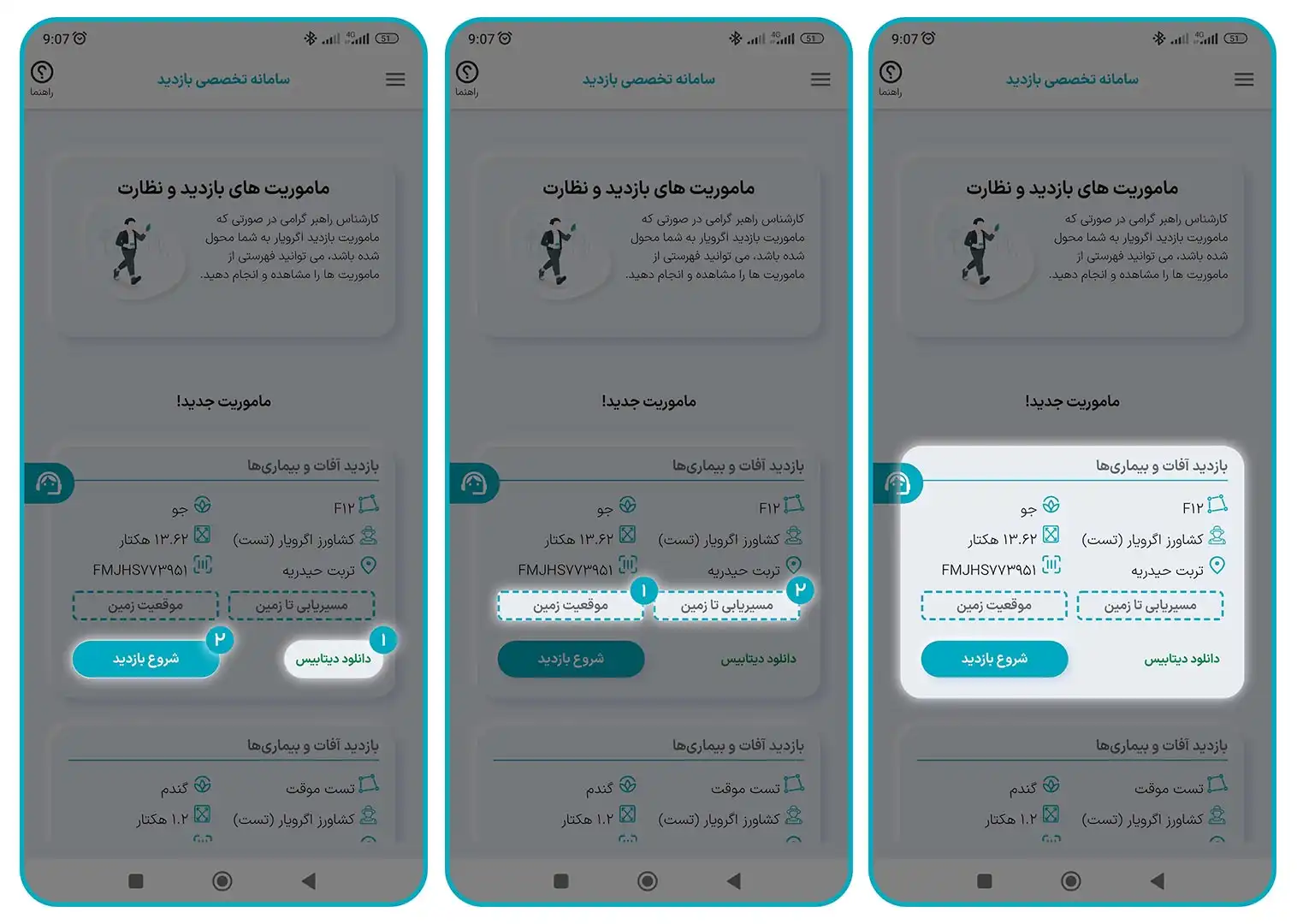
اطلاعات مربوط به قطعه را تکمیل نمایید.
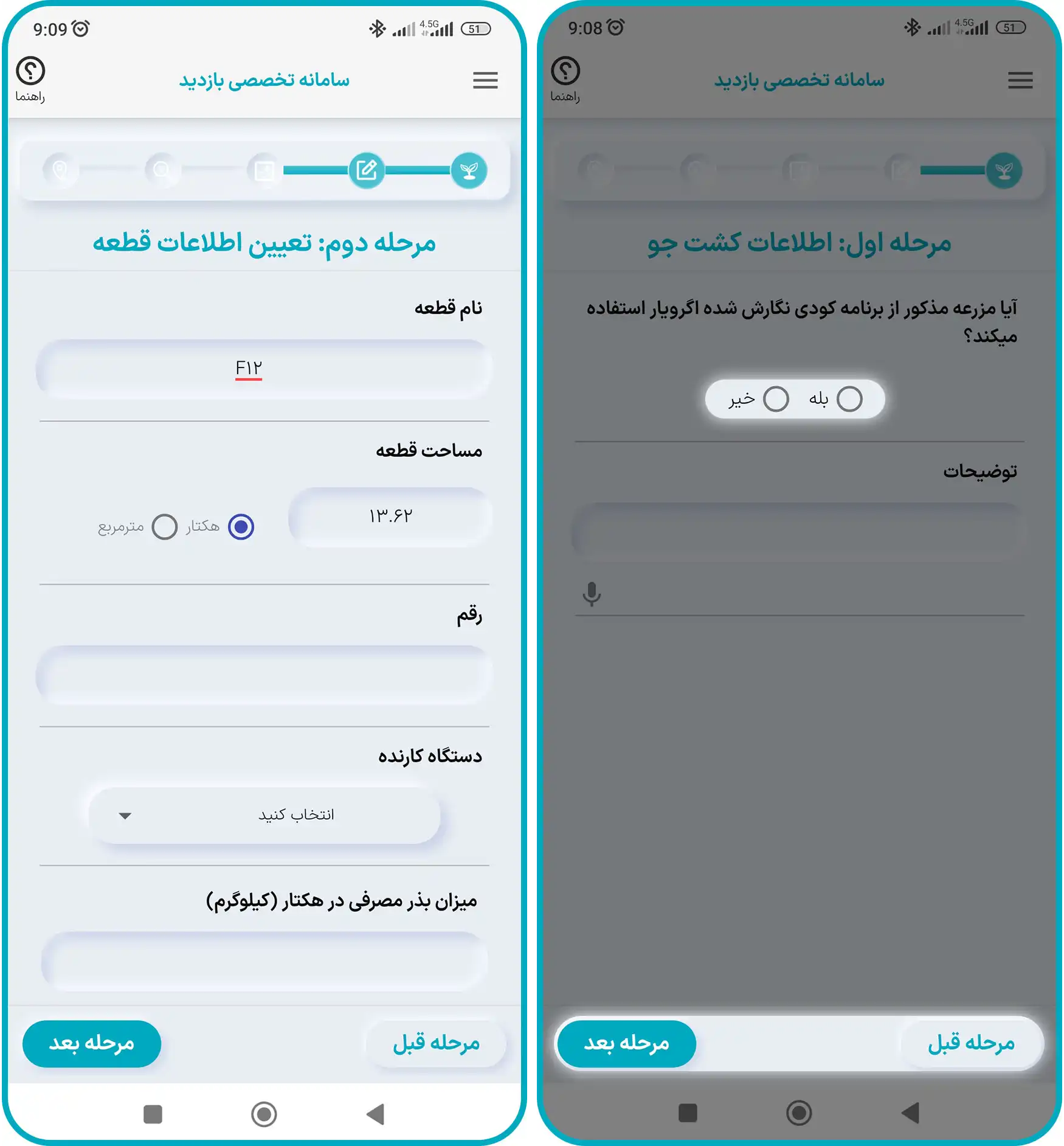
مرحله رشدی گیاه را انتخاب و تایید کنید.
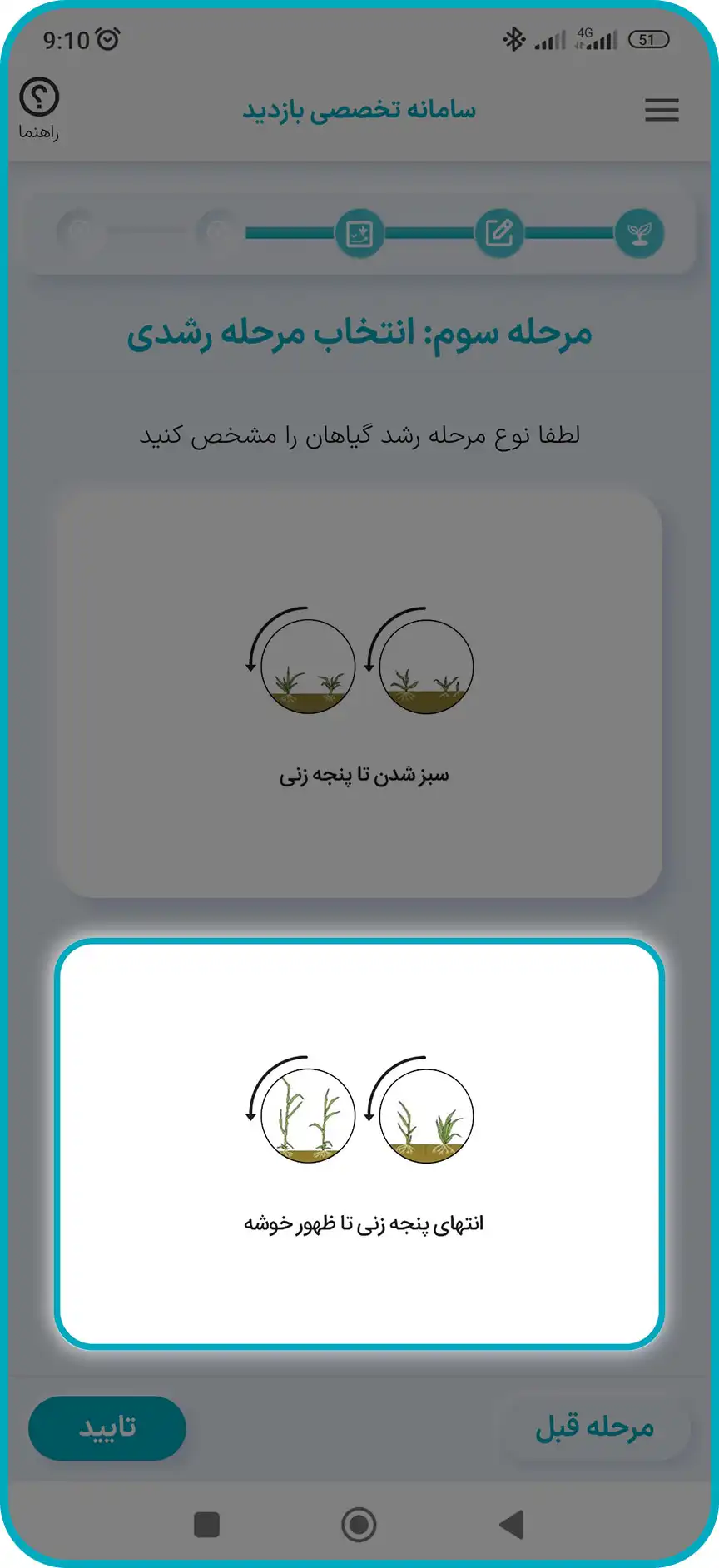
پس از انتخاب مرحله رشدی، مزرعه مورد نظر با توجه به مساحت، تقسیمبندی شده و هر قسمت به عنوان یک ایستگاه در نظر گرفته میشود.

باید تمامی ایستگاههای مشخصشده را به دقت بازدید کرده و مشاهدات خود را در اپلیکیشن ثبت کنید. بدین منظور؛
- ابتدا با استفاده از “موقعیت من” به مرکز یکی از قسمتهای مشخصشده بروید.
- و روی “افزودن ایستگاه” کلیک کنید.

لیست تمامی سوالات مربوط به بازدید در دسترس شما قرار دارد.
در نظر داشته باشید در صورتی که هیچ عارضهای مشاهده نمیکنید بدون وارد کردن درصد میتوانید دکمه ذخیره ایستگاه را بزنید. در صورت مشاهده هر گونه عارضه آن را از لیست پیدا کنید و درصد مشاهده خود را ثبت نمائید.
- برای پیدا کردن سریعتر یک آفت، بیماری و … در لیست سوالات، میتوانید نام آن را نوشته و جستجو کنید.
- میتوانید با انتخاب یکی از دستهها در بخش فیلتر، فقط سوالات مربوط به همان دسته را مشاهده کنید.
- همچنین امکان فیلتر سوالات، براساس جایگاه آنها در گیاه وجود دارد. (به عنوان مثال، میتوانید انتخاب کنید که فقط سوالات مربوط به “برگ” نمایش داده شود)
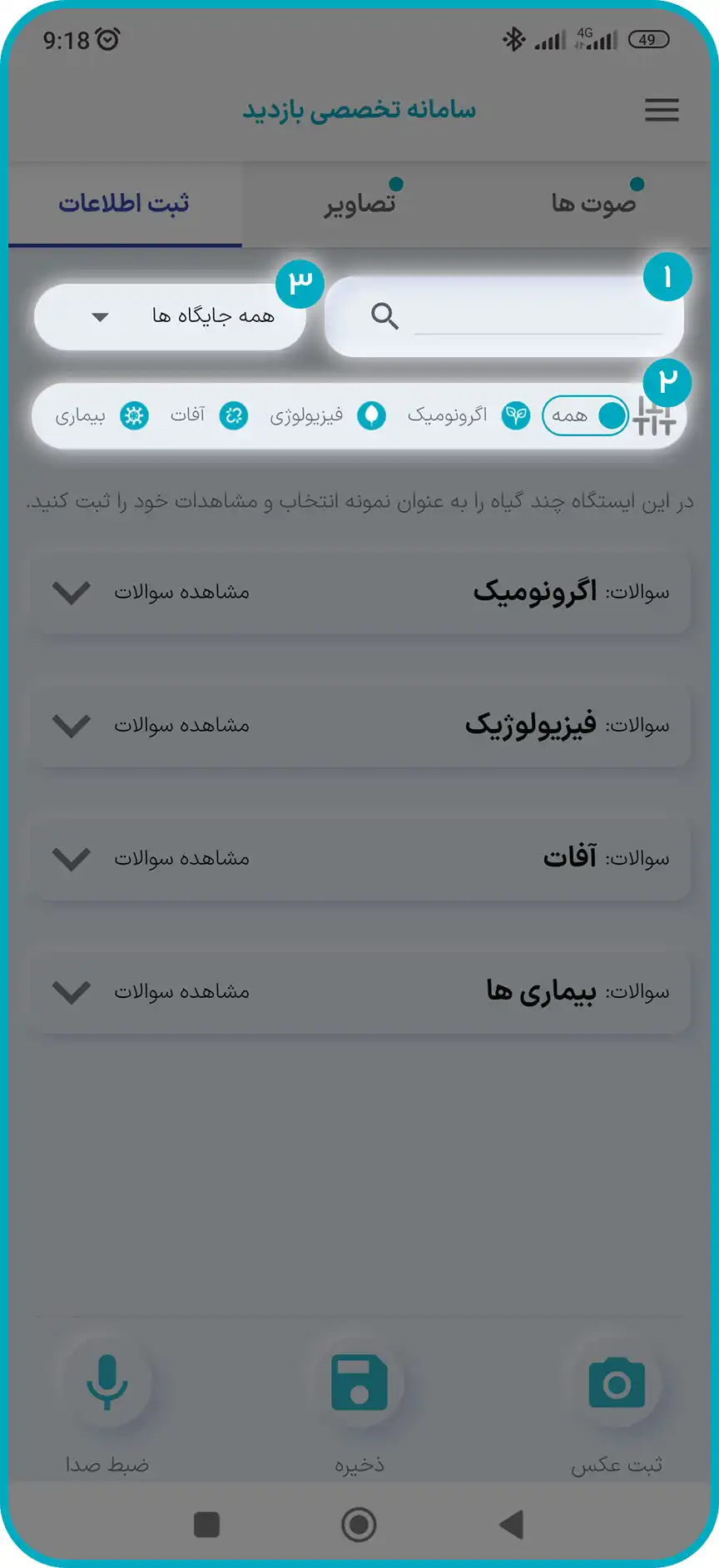
توجه داشته باشید که ثبت اطلاعات در دسته سوالات “اگرونومیک” الزامی میباشد.
در ایستگاهی که قرار دارید، هر موردی که مشاهده نمودید را در لیست سوالات پیدا کرده و میزان آن را به درصد مشخص کنید.
برای ثبت میزان خسارت گیاهان در ایستگاهها از اعداد ۰ تا ۱۰۰ استفاده میشود، بهطوری که عدد ۱۰۰ نشاندهنده مرگ تمام گیاهان و صفر نشاندهنده سلامت کامل است. درصد ثبتشده باید وضعیت کل ایستگاه را نشان دهد، نه فقط بخشی از آن. ثبت درصد در ایستگاه اول بسیار مهم است، زیرا به عنوان معیار برای ایستگاههای بعدی استفاده میشود. اگر شدت مشکل در ایستگاههای بعدی بیشتر یا کمتر از ایستگاه اول باشد، درصد ثبتشده باید بر این اساس تنظیم شود. در صورت مشاهده مشکل در یک ایستگاه، باید تمام ایستگاهها بررسی و اطلاعات ثبت شوند.
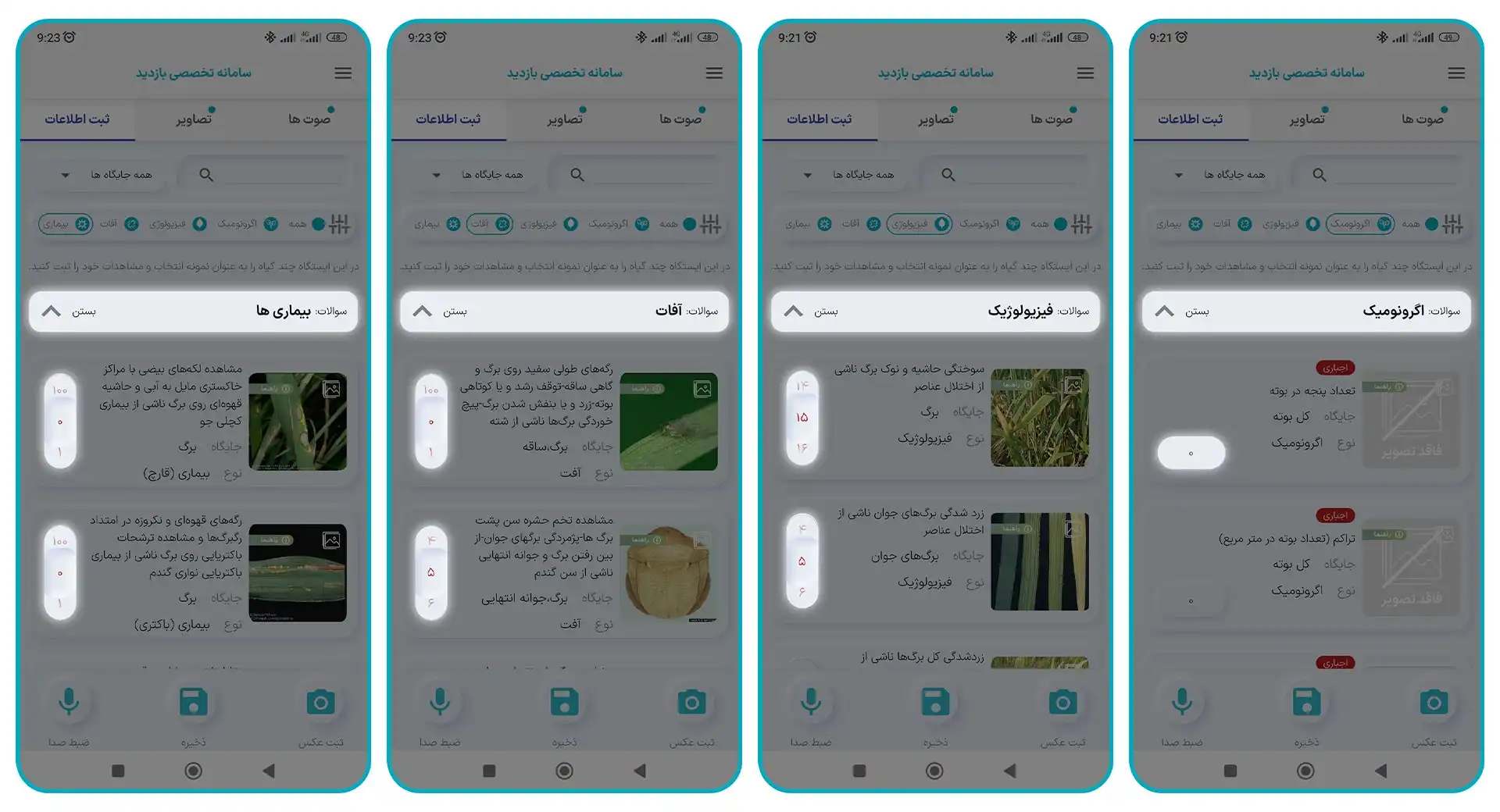
در هر ایستگاه برای ثبت هر عارضه از قابلیت “ثبت عکس” و “ضبط صدا” استفاده کنید.
اگر عارضهای که مشاهده کردید در چک لیست اپلیکیشن موجود نباشد، لازم است تصویر آن به همراه فایل صوتی توضیحات در مورد علائم و درصد مشاهده شده را از طریق گزینههای موجود ثبت کنید.
پس از اطمینان از ثبت تمامی مشاهدات در ایستگاه، روی دکمه “ذخیره” کلیک کنید.
نکته: توجه کنید که پس از ثبت هر ایستگاه، امکان ویرایش اطلاعات وجود ندارد.
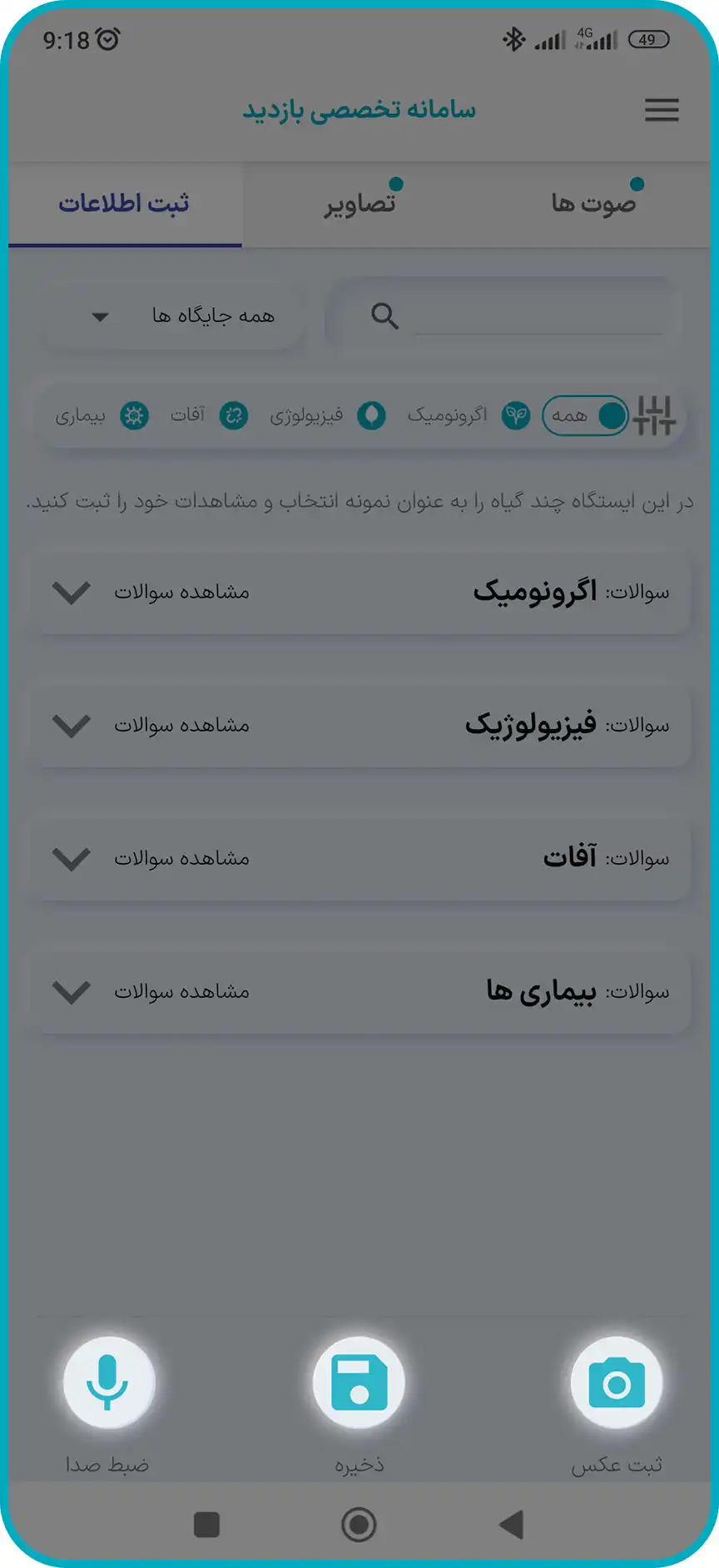
توجه داشته باشید که لازم است تمام ایستگاههای مشخص شده را بازدید کرده و مشاهدات خود را در هر ایستگاه ثبت کنید.
پس از ثبت تمام ایستگاهها، روی دکمه “اتمام بازدید” کلیک کنید.

نکته: اگر به هر دلیلی نتوانستید تمام ایستگاهها را ثبت و بازدید را به اتمام برسانید، میتوانید روی گزینه “توقف بازدید” کلیک کنید تا اطلاعات ایستگاههای ثبت شده، ذخیره شود و بعدا برای ادامه بازدید و اتمام آن اقدام کنید. این نوع بازدید در بخش “بازدیدهای ناتمام” در بخش بازدید اپلیکیشن قرار میگیرد.
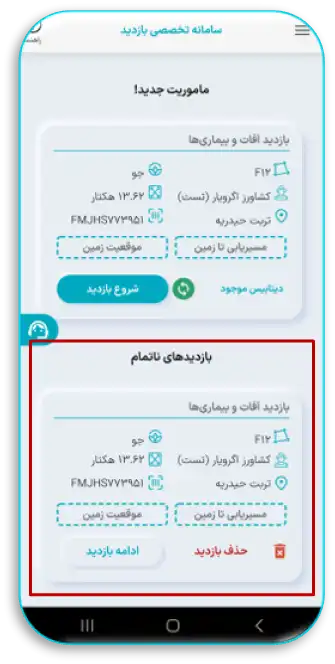
در صورتی که نیاز به ثبت توضیحات بیشتر دارید، در این بخش توضیحات خود را به صورت صوتی یا متنی بیان کنید و در نهایت، روی دکمه “تایید و ارسال بازدید” کلیک نمایید.
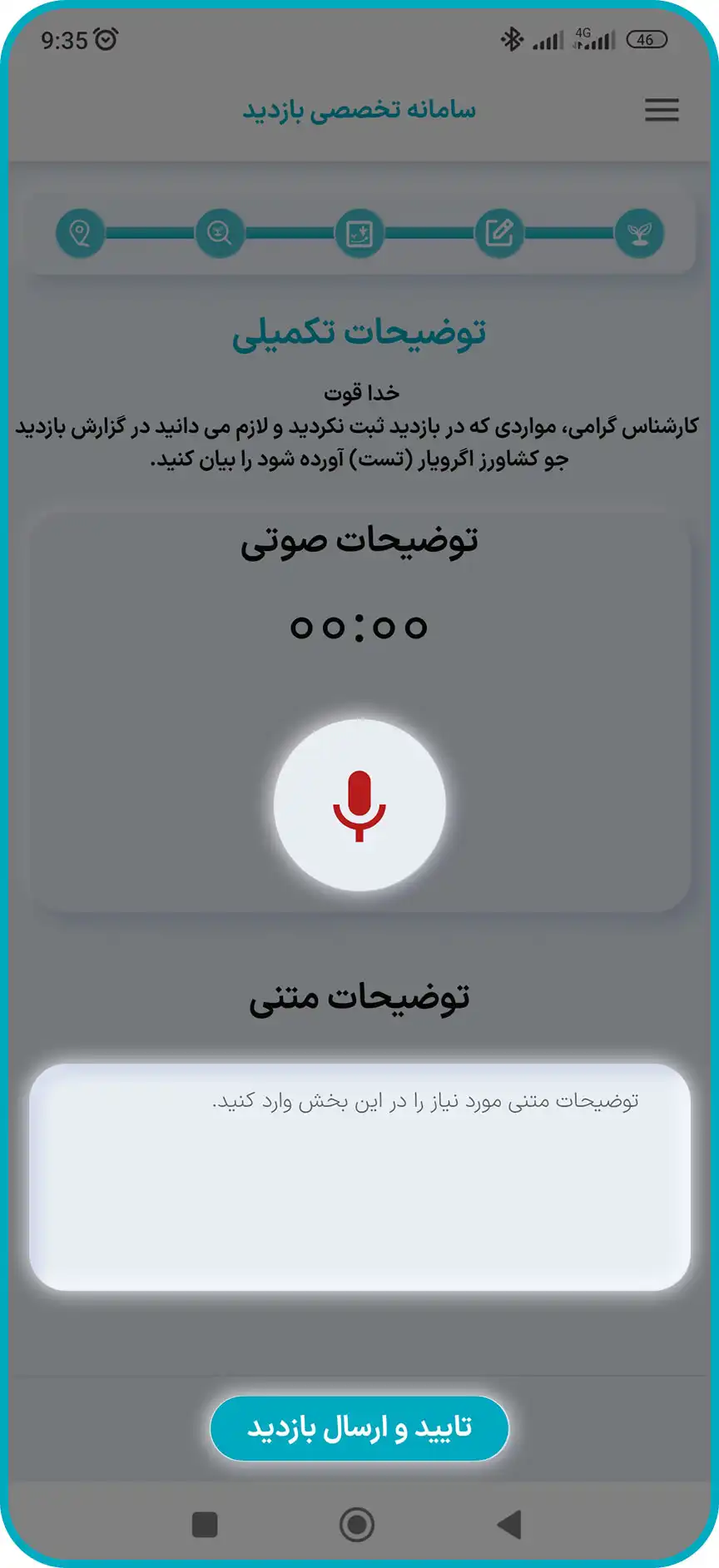
ارسال بازدید به سرور اگرویار، نیازمند دسترسی به اینترنت است. زمانی که اینترنت گوشی همراه شما فعال باشد با زدن دکمه “تایید و ارسال بازدید”، بازدید ارسال میگردد. درصورت عدم دسترسی به اینترنت، بازدید شما ذخیره میشود و میتوانید در اولین فرصت که به اینترنت دسترسی داشتید، اطلاعات بازدید را از بخش “در انتظار ارسال” ارسال نمایید.
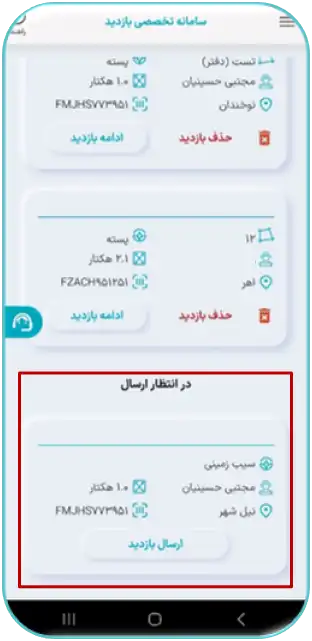
در صورت نیاز به پشتیبانی با شماره 05191004603 با ما در ارتباط باشید.
